Quand vous travaillez dans Excel, tous les trucs pour économiser du temps sont les bienvenus. Aujourd’hui, je vous propose deux trucs pour copier rapidement une formule sur une colonne ou sur une ligne. Si ce genre de trucs vous intéresse, je vous invite à vous inscrire à ma formation Excel – Notions avancées, où je partagerai avec vous une panoplie de trucs semblables.
Copier une formule à une colonne
Le truc suivant s’applique seulement aux données placées en colonnes (et non aux données placées en lignes). Le truc est tout simple. Vous débutez en écrivant la formule requise dans la toute première cellule de la colonne concernée (voir image ci-dessous).
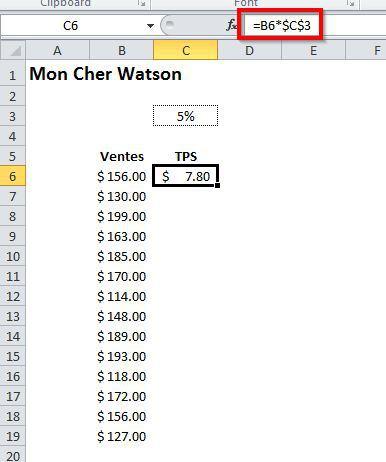
Ensuite, vous placez votre curseur dans le coin inférieur droit, jusqu’à ce que vous voyez apparaître une croix comme celle sur l’image ci-dessous. Ensuite, vous double-cliquez simplement sur cette croix.
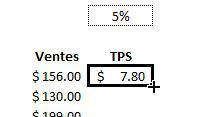
Le résultat est le suivant. La formule est copiée sur la colonne entière, i.e. qu’elle s’arrête exactement à la même ligne que la colonne de données précédente.
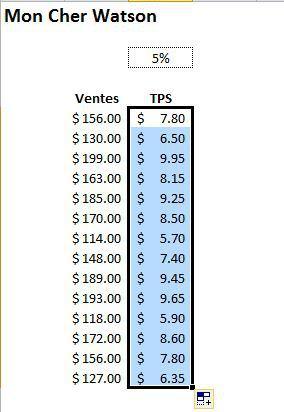
Copier une formule à une ligne
Le truc présenté ci-haut ne s’applique malheureusement pas aux données placées en lignes. Dans ce cas, on doit s’y prendre un peu différemment. D’abord, écrivez la formule requise dans la première cellule de la ligne concernée (voir image ci-bas).
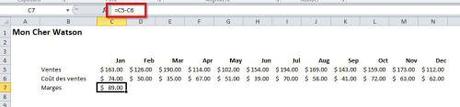
Ensuite, cliquez sur la lettre de la première colonne vide (au bout des lignes de données, dans notre exemple, la colonne O).
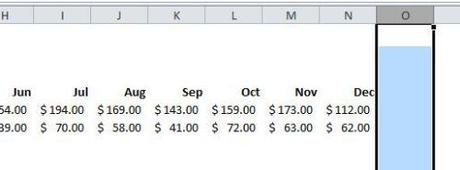
Appuyez sur CTRL+SHIFT+flèche vers la droite afin de sélectionner toutes les colonnes à partir de O, jusqu’à la toute fin du fichier Excel.
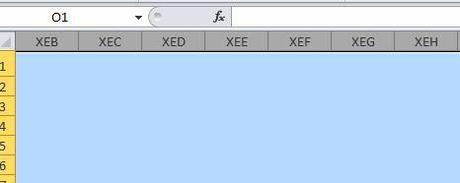
Appuyez sur le bouton de droite de votre souris et choisissez l’option Hide (ou Masquer en français).
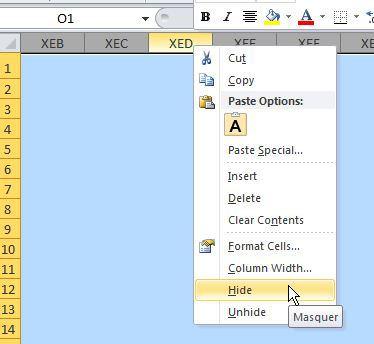
Votre fichier Excel s’arrêtera maintenant à la colonne N.
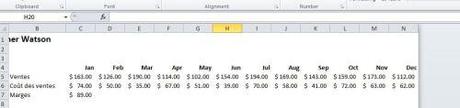
Ainsi, vous pourrez copier la formule de la cellule C7 (avec un CTRL+C) à la ligne entière, en sélectionnant simplement la ligne (CTRL+SHIFT+flèche de droite) et en collant la formule (CTRL+V).
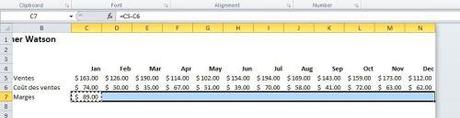
En somme, en limitant le nombre de colonnes de votre fichier Excel au nombre de colonnes dont vous avez réellement besoin, vous pouvez, en demeurant dans la même cellule, copier une formule à l’ensemble des cellules d’une ligne de données.
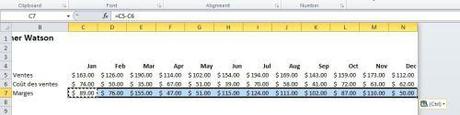
Vous souhaitez obtenir d’autres trucs semblables?
Je vous invite à assiter à ma formation Excel – Notions avancées (en avril), où je partagerai avec vous une panoplie de trucs semblables. Il s’agit assurément d’un investissement payant, puisque cette formation vous permettra d’économiser beaucoup de temps dans le futur, en plus de résoudre des problématiques, que vous n’aviez pas pu résoudre jusqu’à maintenant!

